Zlatni natpis u Photoshopu
Ukrasi raznih objekata u Photoshopu je vrlo fascinantna i zanimljiva aktivnost. Efekti i stilovi se pojavljuju kao da sami, samo pritisnite nekoliko gumba.
Nastavljajući temu stilizacije, u ovoj lekciji, stvorite zlatni font, primjenjujući njene stilove sloja.
Nakon stvaranja novog dokumenta, trebate stvoriti odgovarajuću pozadinu za naš zlatni tekst.
Stvorite novi sloj.
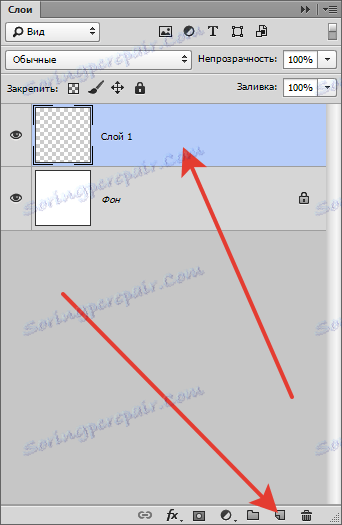
Zatim odaberite alatu Gradient .

Vrsta odaberite "Radijalno" , a zatim kliknite uzorak gradijenta na gornjoj ploči i podesite ga, kao što je prikazano na snimci zaslona.


Nakon podešavanja gradijenta, nacrtajte crta od središta platna do bilo kojeg od uglova.
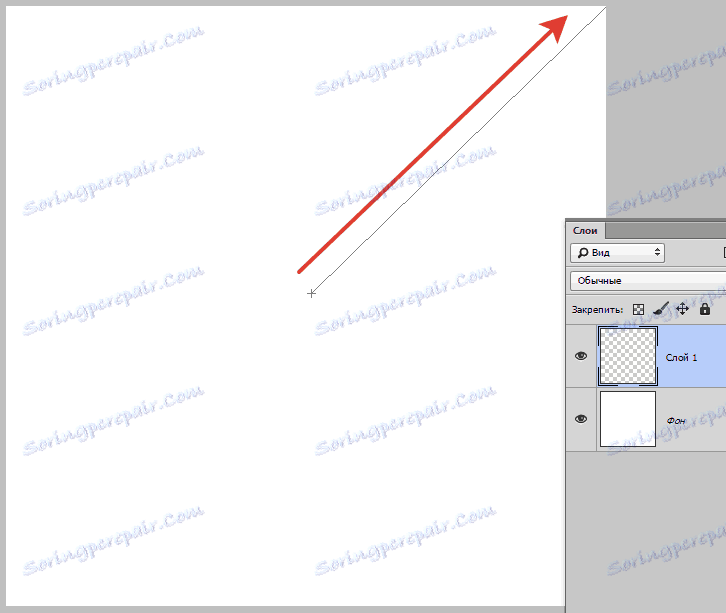
Trebala bih dobiti ovu pozadinu:
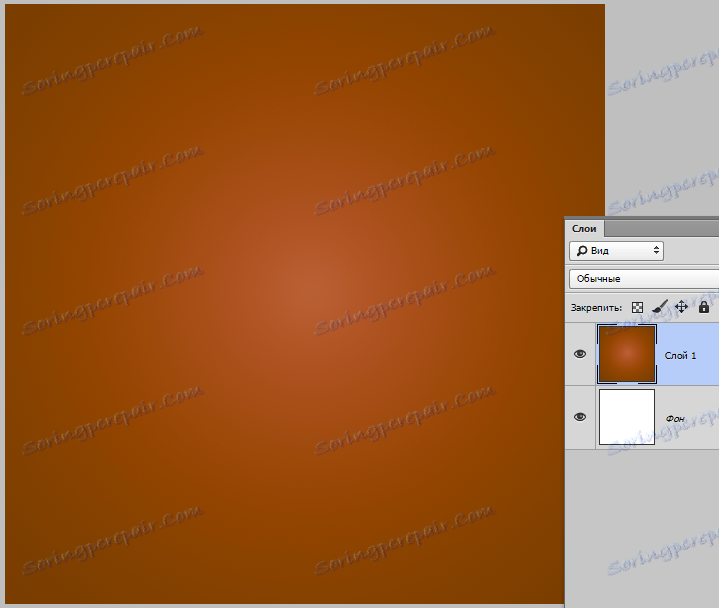
Sada odaberite alat "Horizontalni tekst" i napišite ...
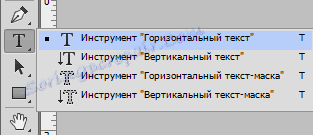
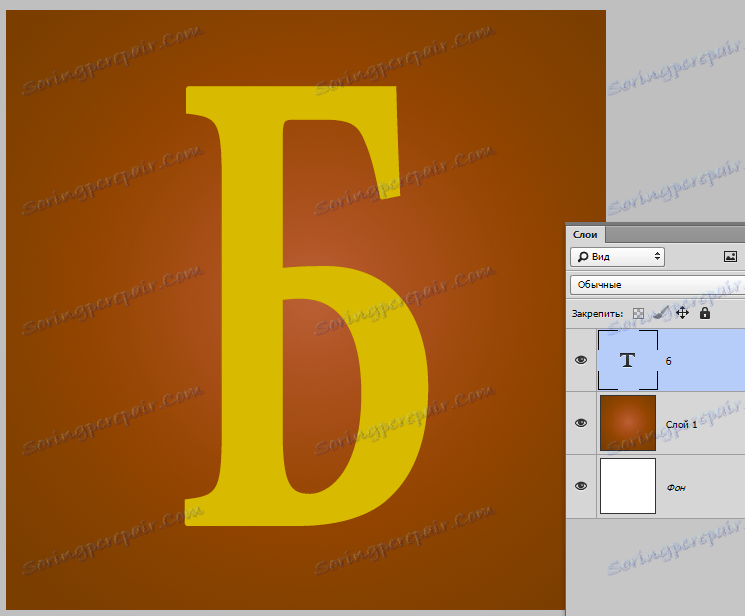
Dvaput kliknite tekstni sloj. U otvorenom prozoru stilova prvo odaberite "Embossing" .
Podesive postavke:
1. Dubina od 200%.
2. Veličina od 10 piksela.
3. Oblik sjaja "Prsten" .
4. Način osvjetljenja "Svijetlo svjetlo" .
5. Boja sjene je tamno smeđa.
6. Stavite daw ispred zaglađivanja.

Dalje prolazimo u "Contour" .
1. Kontura "Zaobljeni koraci" .
2. Omogućuje se anti-aliasing.
3. Raspon je 30%.
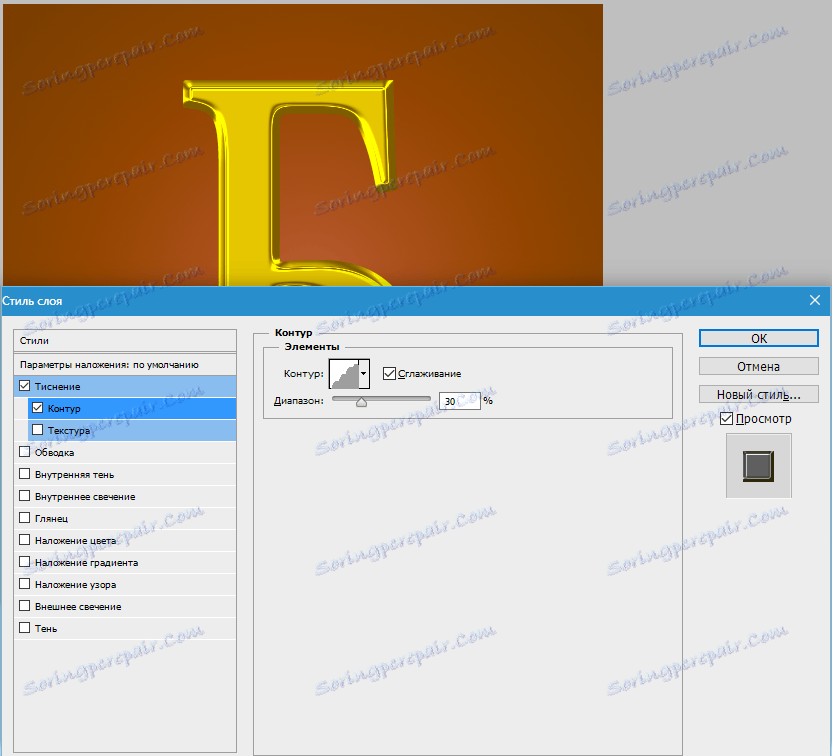
Zatim odaberite "Internal Glow" .
1. Način miješanja "Meko svjetlo" .
2. "Buka" 20 - 25%.
3. Boja žuto-narančasta.
4. Izvor "Od centra".
5. Veličina ovisi o veličini fonta. Moj je font 200 piksela. Veličina sjaja je 40.

Zatim slijedi "Gloss" .
1. Način miješanja "Svijetlo svjetlo" .
2. Boja je prljavo žuta.
3. Odabir offset i veličine "od oka". Pogledajte na zaslonu, možete vidjeti gdje je sjaj.
4. Konusni "konus" .

Sljedeći stil je "Preklapajući gradijent" .
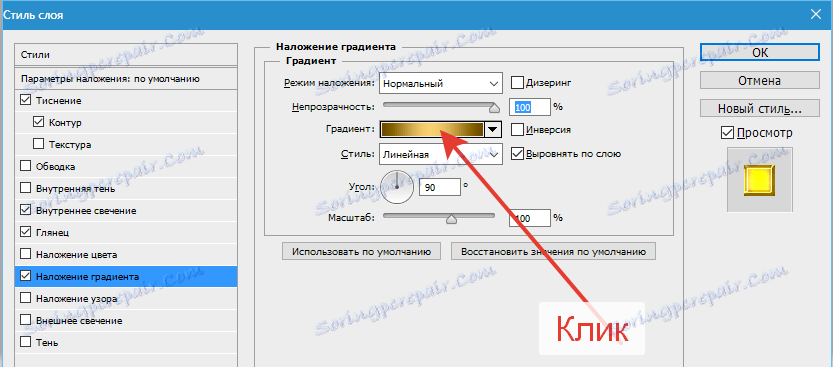
Boja ekstremnih točaka # 604800 , boja središnje točke # edcf75 .
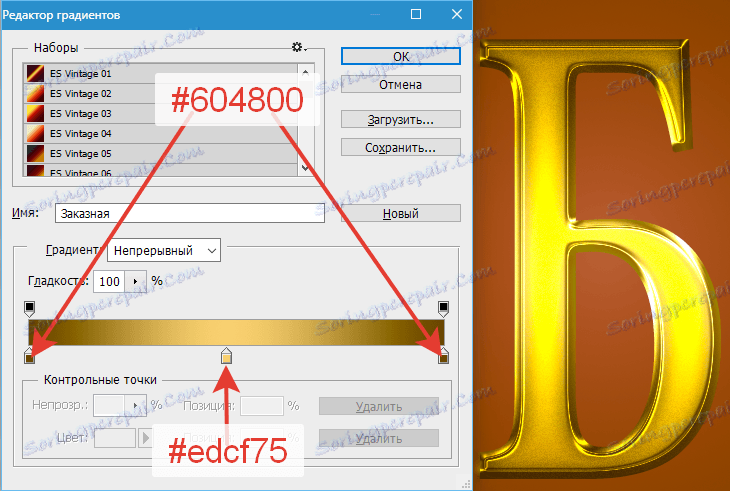
1. Način miješanja "Meko svjetlo" .
2. Stil "Mirror" .

I, konačno, "Sjena" . Odabir i veličina odabiru se isključivo po vlastitom nahođenju.
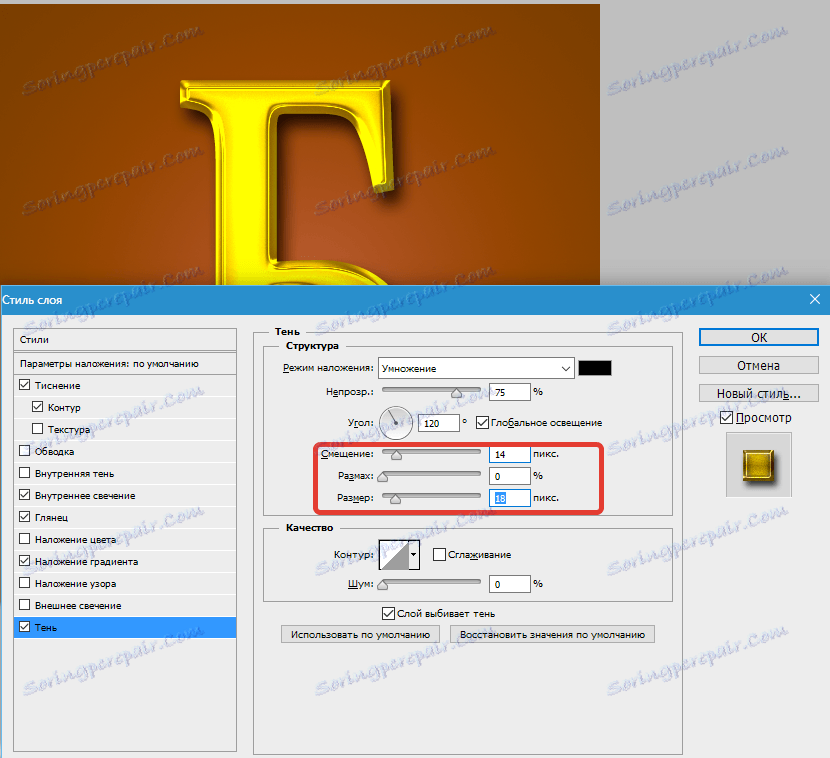
Pogledajmo rezultat rada s stilovima.
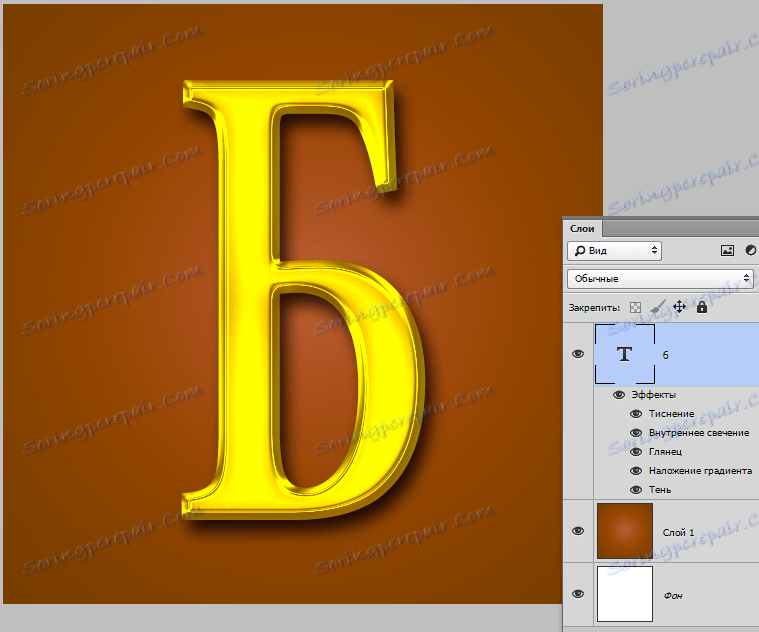
Zlatni font je spreman.
Primjenom stilova slojeva možete stvoriti fontove s različitim efektima.